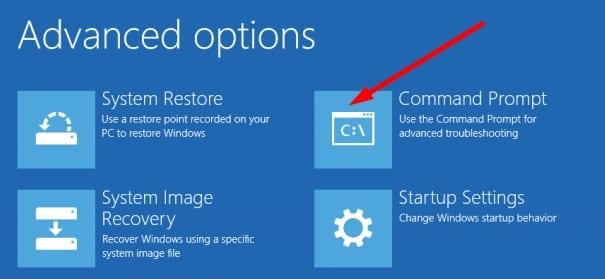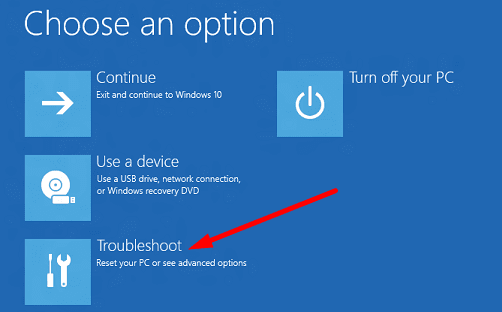Компютърът ви понякога може да се забие на екрана „Изберете подредба на клавиатурата си“. Просто не можете да изберете нищо на екрана. Този проблем обикновено възниква, когато стартирате машината след инсталиране на нова версия на Windows. Нека да проучим какво можете да направите, за да отстраните този проблем.
Как да се отървете от цикъла „Изберете своя клавиатурна подредба“ в Windows
⇒ Забележка : Завършването на стъпките за отстраняване на неизправности по-долу може да отнеме известно време. Някои от тях изискват използване на USB флаш устройство.
Премахнете всички периферни устройства и се върнете към предишна версия на ОС
Натиснете и задръжте бутона за захранване за около пет секунди, за да извършите твърдо изключване.
Проверете за актуализации отново.
Ако грешката продължава, извършете три твърди нулирания с помощта на бутона за захранване.
При третото рестартиране Windows трябва да се стартира в средата за възстановяване .
Изберете Отстраняване на неизправности и щракнете върху Разширени опции .
Върнете се към предишната версия на Windows.
Направете връщане назад
На екрана „ Изберете вашата клавиатурна подредба “ изберете клавиатурата си.
Проверете дали на екрана има опция, която казва Изход и продължете към Windows Rollback . Изберете го.
Ако опцията не се вижда, отидете на Отстраняване на неизправности и изберете Команден ред .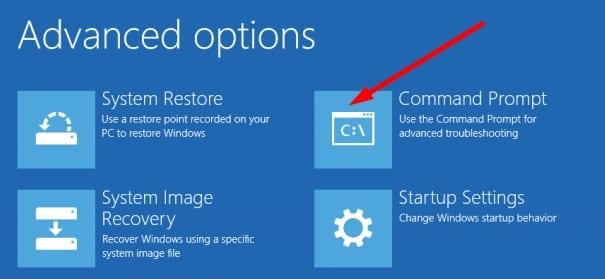
Въведете командата bcdedit и натиснете Enter.
Игнорирайте записа {bootmgr}. Отидете до записа на Windows Boot Loader и отбележете буквата на устройството.
Въведете буквата на устройството и натиснете Enter. Например, ако операционната система е инсталирана на устройството C, въведете C: и натиснете Enter.
Въведете следната команда: copy \Windows.old\Windows\System32\OOBE\SetupPlatform\SetupPlatform.exe \$WINDOWS.~BT\Sources
Изчакайте, докато на екрана се появи съобщението „ 1 файл(и) копирани“ .
Въведете exit и натиснете Enter.
Екранът „Избор на опция “ вече трябва да се вижда.
Натиснете Продължи и след това Изход и продължете към Windows Rollback .
Вашият компютър ще се рестартира и след това ще възстанови предишната версия на ОС.
Не проверявайте за актуализации отново. Изчакайте, докато Windows ви предупреди, че има по-нова версия на ОС, налична за изтегляне.
Направете надстройка на място
Вземете 16GB USB устройство и отидете на уебсайта за изтегляне на софтуер на Microsoft на втори компютър.
Изтеглете инструмента за създаване на медия на USB устройството.
Изберете Създаване на инсталационен носител за друг компютър .
Изберете езика, изданието и архитектурата на вашата ОС.
Следвайте стъпките на екрана, за да добавите инсталационния носител към вашето USB устройство.
Стартирайте проблемната машина в режим на възстановяване.
- Натиснете клавишите Windows и L , изберете бутона за захранване и натиснете Shift, за да рестартирате компютъра. Изчакайте, докато компютърът ви се рестартира в Windows Recovery Environment (WinRE).
- Като алтернатива можете да натиснете бутона за захранване за пет секунди, за да рестартирате устройството си. Направете това три пъти, за да влезете в режим на възстановяване.
Когато бъдете помолени да изберете опция, изберете Отстраняване на неизправности .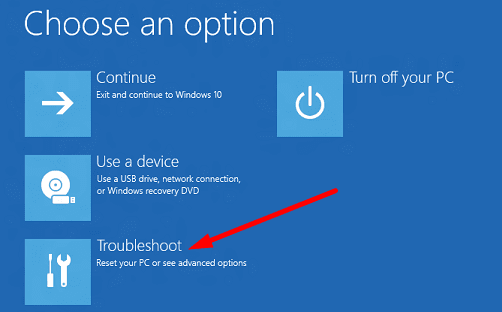
Изберете Команден ред и въведете C: в прозореца на CMD.
Преименувайте папката Windows.old с помощта на тази команда: Ren Windows.old Windows.old.bak.
Излезте от командния ред.
На екрана Избор на опция изберете Използване на друга операционна система .
Изберете опцията Windows 10 на том X и изчакайте, докато компютърът ви зареди работния плот.
Ако получите допълнителни съобщения за грешка, затворете ги.
Стартирайте диспечера на задачите , изберете Файл и след това Изпълнете нова задача .
Изберете Създаване на тази задача с администраторски права и щракнете върху Преглед .
Сега поставете USB с инсталационния носител.
Стартирайте файла setup.exe и инсталирайте Windows.
Когато бъдете подканени да изберете това, което искате да запазите, изберете Всичко .
Изчакайте, докато процесът на настройка завърши. Влезте в акаунта си и проверете дали всичко работи правилно.
Между другото, можете да възстановите файловете си от старата папка Windows.old.bak.
Поправете своя основен запис за зареждане
Поставете стартиращото USB устройство с Windows 10 в компютъра и го рестартирайте.
Изберете менюто за възстановяване и след това изберете Отстраняване на неизправности .
Отидете на Разширени опции и изберете Команден ред .
Изпълнете следните команди (ако приемем, че сте инсталирали ОС на вашето C устройство):
- bootrec /fixmbr
- bootrec /fixboot
- bootrec /rebuildbcd
- bcdboot c:\windows /sc:
- chkdsk c: /f
Рестартирайте компютъра си и проверете дали проблемът е изчезнал.
Заключение
Ако компютърът ви с Windows е заседнал на екрана „Изберете подредба на клавиатурата“, премахнете всички периферни устройства и проверете за актуализации отново. Освен това опитайте да се върнете към предишна версия на ОС. Ако не можете да се върнете назад, направете ъпгрейд на място вместо това и поправете своя Master Boot Record. Успяхте ли да отстраните проблема? Уведомете ни в коментарите по-долу.